- The wsclient.dll klaidos pranešimas yra erzinantis iššokantis langas, nes jis rodomas kiekviename „Windows“ paleistyje.
- Vienas greitas būdas išspręsti klaidos pranešimą yra naudoti specialų programinės įrangos įrankį failams atkurti.
- Taip pat galite išspręsti problemą atlikdami WSReset, vadovaudamiesi mūsų metodu.
- Pabandykite iš naujo užregistruoti probleminį failą naudodamiesi toliau pateiktu greitu sprendimu.

- Atsisiųskite „Restoro“ kompiuterio taisymo įrankį pateikiamas kartu su patentuotomis technologijomis (galima įsigyti patentą čia).
- Spustelėkite Paleiskite nuskaitymą rasti „Windows“ problemas (įskaitant sugadintus ar trūkstamus DLL failus)
- Spustelėkite Taisyti viską išspręsti problemas, turinčias įtakos jūsų kompiuterio našumui ir saugumui
- „Restoro“ atsisiuntė 0 skaitytojų šį mėnesį.
Kai kuriuos „Windows 10“ vartotojus kankino dar viena erzinanti „DLL“ klaida, ir jie nori nedelsdami jos atsikratyti. Laimei, šiame straipsnyje pateikėme jo sprendimus.
Pranešama, kad keli vartotojai teigė, kad paleidę kompiuterius susiduria su keista klaida. Kai kurie kiti sakė, kad gauna klaidos pranešimą, sakydami, kad wsclient.dll nėra tinkamas Win32.
Kiti gavo klaidos pranešimą, kuriame sakoma klaida wsclient.dll. Trūksta įrašo: „RefreshBannedAppsList“ rodomas kiekviename paleidime. Tačiau kokia yra ši wsclient.dll problema?
Pranešimas neturi įtakos sistemai, nes dingsta ją uždarius, tačiau kadangi jis rodomas kiekviename įkrovime, jis tikrai erzina.
WSClient. Kartais gali atsirasti DLL klaidų, o kalbant apie šias klaidas, pateikiame keletą dažniausiai pasitaikančių problemų, apie kurias pranešė vartotojai:
- WSClient.dll klaida „Windows 8.1“ - klaida wsclient.dll gali pasirodyti ir „Windows 8.1“. Kadangi „Windows 8.1“ ir „10“ yra tokie panašūs, turėtumėte galėti visus mūsų sprendimus pritaikyti ir „Windows 8.1“.
- Įvyko WSClient.dll klaida - Tai tik originalios klaidos variantas, ir daugeliu atvejų problemą galite išspręsti paleidę komandą WSReset.
- WSClient.dll atnaujintibannedappslist - Kartais ši problema gali pasirodyti dėl tam tikrų užduočių planavimo priemonės užduočių, tačiau ją galite išspręsti radę ir pašalinę probleminę užduotį.
- „Rundll32.exe“ WSClient.dll „wsptlr“ licencijavimas - Jei įvyksta šis klaidos pranešimas, galbūt galėsite išspręsti problemą paprasčiausiai iš naujo užregistruodami probleminį failą.
- WSClient.dll nerastas - Kai kuriais atvejais šio failo jūsų kompiuteryje net nėra. Norėdami tai išspręsti, atlikite SFC ir DISM nuskaitymus. Jei tai neveikia, gali tekti iš naujo įdiegti sistemą.
Kaip pataisyti WSClient. DLL klaida sistemoje „Windows 10“?
1. Naudokite „Restoro“
„Restoro“ yra taisymo programinės įrangos įrankis, skirtas daugeliui vartotojų visame pasaulyje. Tai gali apsaugoti jūsų sistemą nuo kenkėjiškų programų ir atkurti svarbiausius duomenis, jei ji bus pažeista.
Be to, jis gali nuskaityti jūsų kompiuterį ir atlikti jo techninę priežiūrą, taip ištaisydamas daugybę klaidų, problemų ir padidindamas bendrą jo našumą.

Restoro yra patikimas trečiųjų šalių DLL taisytuvas, kuris naudoja įmontuotą automatinę sistemą ir internetinę biblioteką, kurioje yra daug funkcinių DLL, kad pakeistų ir taisytų visus failus, kurie gali būti sugadinti ar sugadinti jūsų kompiuteryje.
Viskas, ką jums reikia padaryti norint išspręsti kompiuterio problemas, yra jį paleisti ir tiesiog sekti ekrane instrukcijas, kaip pradėti procesą, nes visa kita yra automatizuota programinė įranga procesus.
Štai kaip galite ištaisyti registro klaidas naudodami „Restoro“:
- Atsisiųskite ir įdiekite „Restoro“.
- Paleiskite programinę įrangą.
- Palaukite, kol jis nuskaitys jūsų kompiuterį, ar jame nėra stabilumo problemų ir galimų kenkėjiškų programų.
- Paspauskite Pradėkite taisymą.
- Iš naujo paleiskite kompiuterį, kad visi pakeitimai įsigaliotų.
Kai šis procesas bus baigtas, jūsų kompiuteris bus toks pat geras, kaip ir naujas, ir jums nebereikės spręsti BSoD klaidų, lėto atsakymo laiko ar kitų panašių problemų.
⇒ Gaukite „Restoro“
Atsakomybės apribojimas:Norint atlikti tam tikrus veiksmus, šią programą reikia atnaujinti iš nemokamos versijos.
2. Atlikite komandą WSReset
- Atviras „Win + X“ meniu. Tai galite padaryti spustelėję dešiniuoju pelės klavišu Pradžios mygtukas arba naudodami „Windows Key + X“ spartųjį klavišą.
- Pasirinkite Komandinė eilutė (administratorius) arba „PowerShell“ (Administratorius) iš meniu.
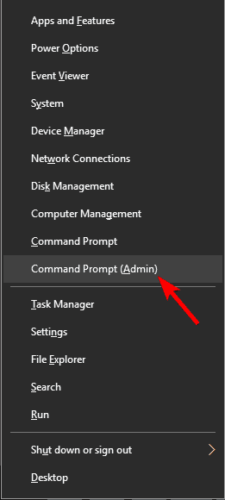
- Įveskite wsreset ir paspauskite Įveskite.
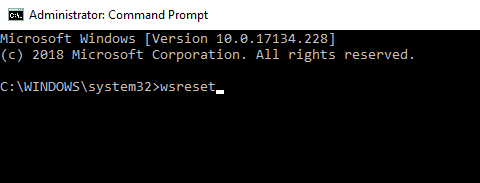
Po poros akimirkų procesas bus baigtas ir klausimas turėtų būti išspręstas.
Jei kyla problemų dėl WSClient. DLL klaida paleidus „Windows“, galite jas išspręsti paprasčiausiai paleisdami komandą WSReset. Tai padaryti yra gana paprasta, ir jūs galite tai padaryti atlikdami anksčiau nurodytus veiksmus.
3. Išjunkite „WSRefreshBannedAppsListTask“
- Paspauskite „Windows“ raktas + S ir įeik planuoklis. Pasirinkite Darbų planuotojas iš rezultatų sąrašo.

- Pagal Darbų planuotojas, eiti į „Microsoft“> „Windows“> WS.

- Dešiniuoju pelės mygtuku spustelėkite užduotį WSRefreshBannedAppsListTaskir pasirinkite Išjungti.
Išjungę šią užduotį, patikrinkite, ar problema vis dar išlieka. Jei šios užduoties nėra užduočių planavimo priemonėje, turėtumėte praleisti šį sprendimą ir pereiti prie kito.
Pasak vartotojų, kartais tam tikros užduotys yra Darbų planuotojas gali sukelti problemų su WSClient. DLL. Tačiau galite išspręsti šią problemą paprasčiausiai išjungdami šias užduotis.
Taip pat verta paminėti, kad šią užduotį galite pašalinti naudodami komandų eilutę. Galite tiesiog jį pašalinti paleisdami vieną komandą. Norėdami tai padaryti, atlikite šiuos veiksmus:
- Pradėti Komandinė eilutėkaip administratorius. Mes parodėme, kaip tai padaryti ankstesniame sprendime.
- Kai paleidžiama komandinė eilutė, vykdykite šią komandą:
schtasks / delete / TN "\ Microsoft \ Windows \ WS \ WSRefreshBannedAppsListTask" / F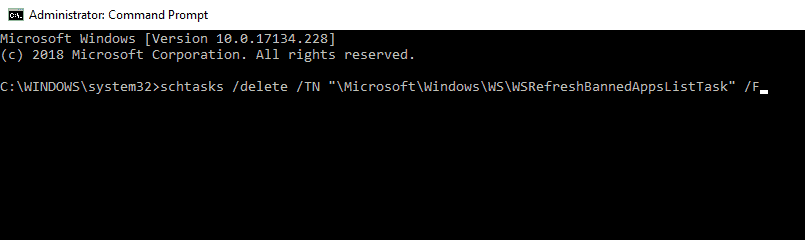
Abu metodai yra panašūs, tačiau jei esate patyręs vartotojas arba norite tai padaryti greitai, galite naudoti komandinės eilutės metodą.
4. Iš naujo užregistruokite probleminį DLL failą
- Pradėti Komandinė eilutė kaip administratorius.
- Kada Komandinė eilutė prasideda, vykdykite šią komandą:
regsvr32 / u WSClient.dll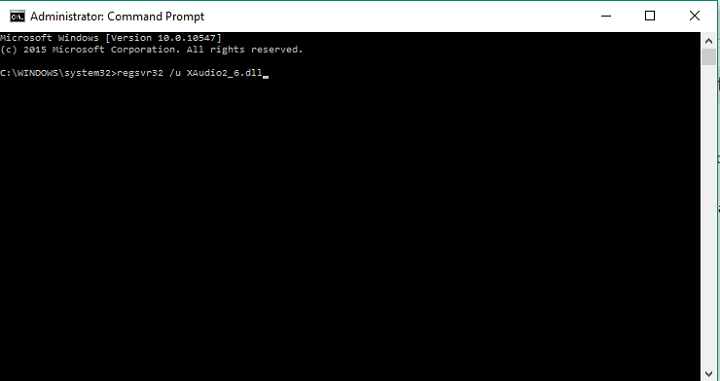
- Tada paleiskite kitą komandą:
regsvr32 / i WSClient.dll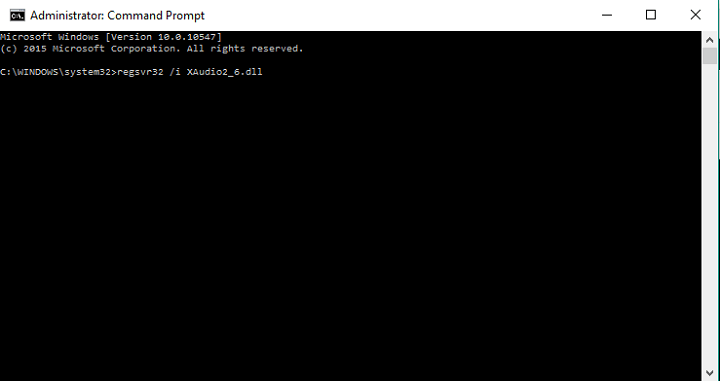
- Uždaryk Komandinė eilutėir turėtumėte būti nustatytas.
Vykdę abi šias komandas, iš naujo užregistruosite probleminį DLL failą ir problema turėtų būti išspręsta.
Kartais galite išspręsti „WSClient“ problemą. DLL tiesiog perregistruojant probleminį DLL failą. Šis procesas yra gana paprastas ir tai galite padaryti atlikdami anksčiau nurodytus veiksmus.
4. Paleiskite komandas SFC ir DISM
- Pradėti Komandinė eilutė kaip administratorius.
- Dabar paleiskite šią komandą:
sfc / scannow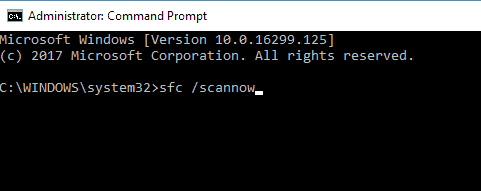
- Bus pradėtas SFC nuskaitymas. Atminkite, kad šis nuskaitymas gali užtrukti apie 15 minučių, todėl netrukdykite jam.
Baigę nuskaityti patikrinkite, ar problema vis dar išlieka. Jei problema vis dar išlieka arba jei nepavyko paleisti SFC nuskaitymo, turėsite naudoti DISM vietoj to nuskaityti. Norėdami tai padaryti, atlikite šiuos veiksmus:
- Atviras Komandinė eilutė kaip administratorius.
- Įveskite šią komandą:
DISM / Online / Cleanup-Image / RestoreHealth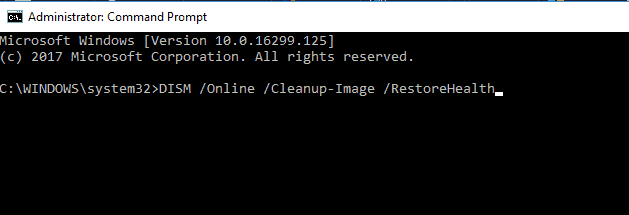
- Dabar bus pradėtas DISM nuskaitymas. Nuskaitymas gali užtrukti iki 20 minučių, todėl netrukdykite jam.
Kai baigsite nuskaitymą, patikrinkite, ar problema vis dar išlieka. Jei anksčiau negalėjote paleisti SFC nuskaitymo, galbūt turėtumėte pabandyti jį paleisti dar kartą ir patikrinti, ar tai išsprendžia problemą.
Kai kuriais atvejais kyla problemų su WSClient. DLL gali atsirasti, nes jūsų „Windows“ diegimas yra sugadintas. Tačiau galbūt jį galėsite pataisyti atlikdami SFC nuskaitymas.
5. Pakeiskite savo DNS serverius
- Spustelėkite tinklo piktogramą Užduočių juosta ir meniu pasirinkite savo tinklo ryšį.
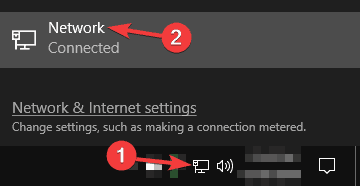
- Dabar pasirinkite Pakeiskite adapterio parinktis.
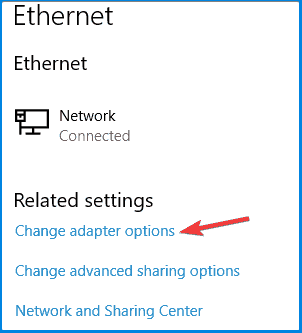
- Bus rodomas galimų tinklo ryšių sąrašas. Dešiniuoju pelės mygtuku spustelėkite tinklo ryšį ir pasirinkite Savybės.
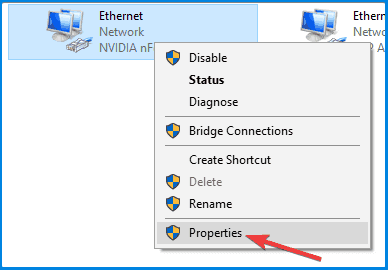
- Pasirinkite 4 interneto protokolo versija (TCP / IPv4) ir spustelėkite Savybės mygtuką.
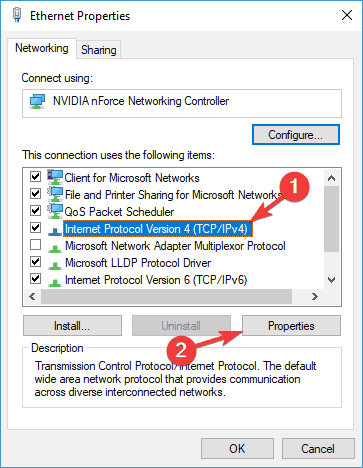
- Pasirinkite Naudokite šiuos DNS serverio adresus variantą.
- Įveskite8.8.8.8 kaip Pageidautina.
- Dabar įveskite 8.8.4.4 kaip Alternatyvus DNS serveris.Spustelėkite Gerai, kad išsaugotumėte pakeitimus.
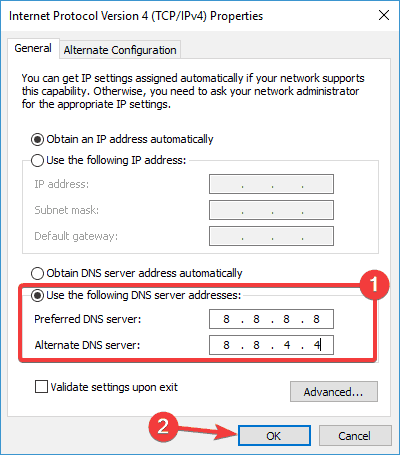
Atlikę šiuos pakeitimus, pereisite prie „Google“ DNS ir problema turėtų būti išspręsta. Jei norite, galite naudoti kitą DNS serverį, pvz., „OpenDNS“.
Tavo DNS serveriai vaidina didelį vaidmenį ir kartais problemos su jūsų DNS gali sukelti WSClient. Pasirodo DLL klaida. Keletas vartotojų pranešė, kad jiems pavyko išspręsti šią problemą paprasčiausiai pakeitus DNS serverius.
6. Atlikite sistemos atkūrimą
- Paspauskite „Windows“ raktas + S ir įeik sistemos atkūrimo.
- Dabar pasirinkite Sukurkite atkūrimo tašką.
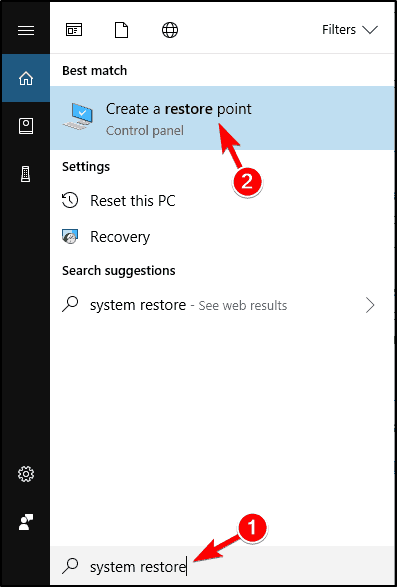
- Kai Sistemos ypatybės pasirodys langas, spustelėkite Sistemos atkūrimo mygtuką.
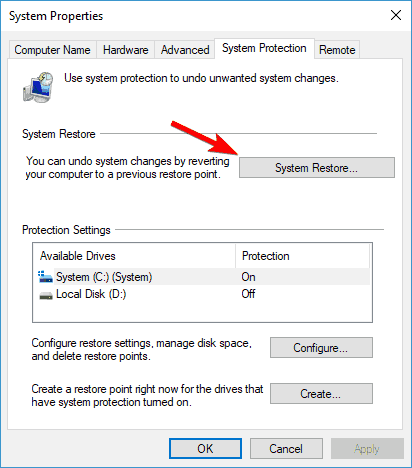
-
Sistemos atkūrimo dabar bus atidarytas langas. Spustelėkite Kitas Pereiti.
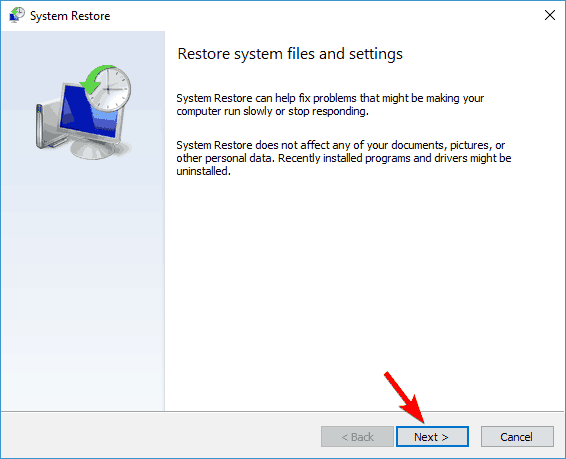
- Jei yra, patikrinkite Rodyti daugiau atkūrimo taškų variantą. Pasirinkite norimą atkūrimo tašką ir spustelėkiteKitas.
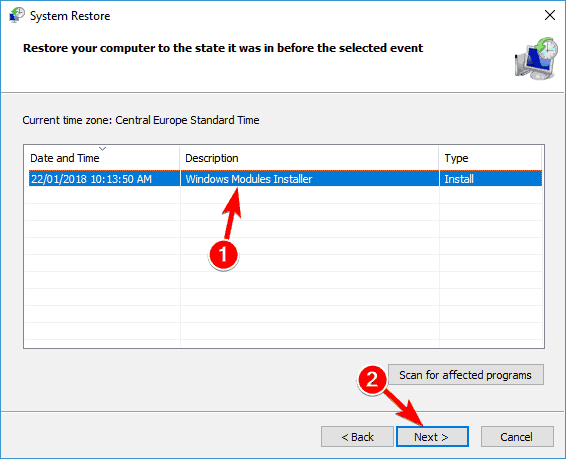
- Vykdykite ekrane pateikiamas instrukcijas, kad užbaigtumėte atkūrimo procesą.
Kai jūsų kompiuteris bus atstatytas į pradinę būseną, patikrinkite, ar problema vis dar išlieka.
Jei problema su WSClient. DLL pradėjo atsirasti neseniai, galbūt galėsite tai išspręsti paprasčiausiai atlikdami Sistemos atkūrimo.
Jei nežinote, sistemos atkūrimas yra įmontuota funkcija, leidžianti atkurti sistemos ankstesnę būseną ir išspręsti įvairiausias problemas.
7. Atlikite vietoje atnaujinimą
- Atsisiųskite ir paleiskite Medijos kūrimo įrankis.
- Pasirinkite Atnaujinkite šį kompiuterį dabar.
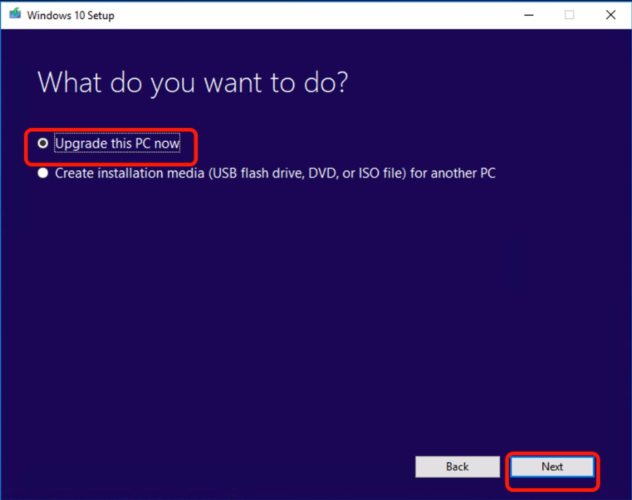
- Pasirinkite Atsisiųskite ir įdiekite naujinius (rekomenduojama) parinktį ir spustelėkite Kitas. Šis veiksmas nėra privalomas, todėl, jei norite, galite jį praleisti.
- Vykdykite ekrane pateikiamas instrukcijas, kol pasieksite Paruošta įdiegti ekranas. Pasirinkite Pakeiskite, ką pasilikti.
- Pasirinkite Saugokite asmeninius failus ir programas ir spustelėkite Kitas.

- Vykdykite instrukcijas, kad užbaigtumėte procesą.
Kai procesas bus baigtas, turėsite naują „Windows 10“ diegimą, visi jūsų failai ir programos bus išsaugoti ir problema turėtų būti išspręsta.
Taip pat turime paminėti, kad šis procesas išsaugos visus jūsų failus ir programas, o tai taip pat yra didelis pliusas.
Kai kuriais atvejais vienintelis būdas išspręsti WSClient. DLL klaida yra atlikti vietoje atnaujinimą. Jei nežinote, vietoje atliktas atnaujinimas iš naujo įdiegs „Windows“ ir atnaujins ją į naujausią versiją.
Vieno iš šių sprendimų atlikimas turėtų išspręsti „WSClient“ problemą. DLL klaidos pranešimas. Jei pastebėjote kitą klaidą „11099“ versijoje, praneškite mums toliau pateiktame komentarų skyriuje.


